Kada radite s drugima, dijeljenje datoteka je nešto što ćete učiniti prije ili kasnije. U tim dijeljenim datotekama također ćete morati drugoj osobi ostaviti komentar na datoteku kako biste joj pomogli da završi datoteku ili da je bolje razumije.
No, nakon nekog vremena taj komentar koji ste dodali možda više neće biti potreban. Stoga, kako biste izbjegli bilo kakvu zabunu, možda biste trebali ukloniti te komentare. Dobra vijest je da Google dokumenti imaju opcije koje će vam omogućiti da privremeno sakrijete komentare ili ih potpuno uklonite.
Kako sakriti komentare u Google dokumentima
Ako niste sigurni želite li izbrisati komentare ili ne, uvijek ih možete sakriti dok ne budete sigurni što želite s njima. Jedna je opcija promijeniti način na koji gledate datoteku. Datoteku vjerojatno imate u načinu predlaganja ili uređivanja, a u ovom načinu možete vidjeti svaki komentar koji datoteka ima.
No, promijenite li način rada u Prikaz, svi će komentari biti skriveni. Da biste to učinili, kliknite na Pogled> Način rada > Pregled.
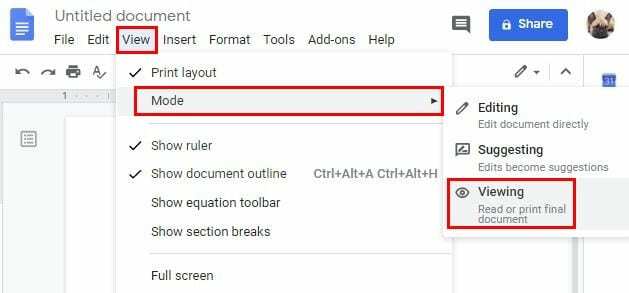
Također, sve dok ne prihvatite komentar, bit će vidljiv. Kada prihvatite komentar klikom na kvačicu, on više nije unutar View. Ako ima previše komentara da biste ih prihvatili jedan po jedan, možete ih prihvatiti sve skupa. To možete učiniti tako da odete na Alati > Pregledajte predložene izmjene i kliknete plavi gumb Prihvati sve.
Komentar također možete ukloniti klikom na gumb Odbij sve. Ali, ako želite izbrisati komentar, a da ga ne morate prihvatiti, kliknite na tri točke desno od komentara i kliknite na opciju Izbriši.

Zaključak
Komunikacija je ključna kada radite s drugima kako biste obavili stvari. Kada ti prijedlozi više nisu potrebni, znate da možete računati na nekoliko opcija kako bi ti komentari nestali.